Astăzi, vom vorbi despre ceea ce ar putea fi cea mai subutilizată aplicație pe Mac (în afară de Photo Booth): aplicația Automator.
Dețin un Mac de aproximativ trei ani și de mult am interacționat cu această aplicație o singură dată. Și asta a fost să creez o comandă rapidă globală de la tastatură pe Mac-ul meu pentru a obține un număr de cuvinte.
În ultima vreme, însă, mi-am scufundat dinții în aplicația Automator. Am avut o mulțime de experiență pe platforme precum Zapier și Integromat. Dar din orice motiv, Automator a continuat să se strecoare sub radarul meu până de curând.
În această postare, vreau să sporesc gradul de conștientizare pentru această aplicație grozavă și să vă încurajez să începeți să încercați automatizarea! Voi acoperi ce este Automator, cum funcționează, voi trece prin componentele sale de bază și chiar vă voi oferi un scurt tutorial despre automatizarea modului Light/Dark pe Mac.
Fără alte prelungiri, hai să intrăm în asta!
Notă: Când am scris inițial acest articol, aveam impresia că aplicația Shortcuts care va veni pe macOS Monterey va înlocui aplicația Automator pe Mac. Cu toate acestea, se pare că ambele aplicații vor fi acceptate simultan. Așa că nu ține cont de comentariile din acest articol despre comenzile rapide care înlocuiesc Automator - deocamdată, se pare că le vei avea pe ambele în macOS Monterey.
Cuprins
-
Ce este aplicația Automator pe Mac?
- O explicație rapidă a automatizării digitale
-
Cum funcționează aplicația Automator pe Mac?
- Finalizați automat sarcini repetitive cu fluxuri de lucru
- Scrieți script pentru acțiuni automate personalizate
-
Cât de utilă este aplicația Automator?
- Destul de solid ca o aplicație de bază Automator
- Este destul de învechit, totuși
- Automator pe Mac este pe cale să fie înlocuit de Comenzi rapide
-
Elementele de bază ale aplicației Automator
- Acțiuni
- Variabile
- Scripturi
- Acțiuni ale terților
-
Cum să automatizezi modul Light/Dark pe Mac cu aplicația Automator
- Pasul 1: Deschideți aplicația Automator
- Pasul 2: Configurați-vă fluxul de lucru
- Pasul 3: Salvați fluxul de lucru în aplicația Automator
-
Fă-ți viața mai ușoară și mai eficientă cu aplicația Automator pe Mac
- Postări asemănatoare:
Ce este aplicația Automator pe Mac?
Aplicația Automator pe Mac este o aplicație care vă permite să creați fluxuri de lucru automate. Dacă sunteți familiarizat cu aplicații precum IFTTT sau Comenzi rapide pe iOS, sau chiar cu servicii precum Zapier și Integromat, atunci știți mai mult sau mai puțin deja cum funcționează Automator.
Diferența dintre Automator și aceste alte aplicații de automatizare digitală este că Automator este integrat cu macOS. Așa că îl puteți folosi pentru lucruri precum modificarea setărilor sistemului, gestionarea fișierelor și adăugarea de comenzi rapide de la tastatură pe Mac.
Este un instrument grozav pentru a economisi timp și, de asemenea, pentru a adăuga funcționalități pe Mac-ul tău care altfel nu ar fi acolo.
Cred că ar trebui să menționez că există o mulțime de alte instrumente de automatizare pentru macOS care sunt mai bune decât Automator. Am evidențiat unul în recentul meu Cele mai bune aplicații din iunie pentru iOS și macOS post, Keyboard Maestro, pe care o recomand pentru cei mai avansati demonii ai automatizării. Cu toate acestea, Automator are avantajul de a fi simplu și gratuit, ceea ce este ideal pentru majoritatea utilizatorilor.
O explicație rapidă a automatizării digitale
Dacă toate acestea vi se par grecesc, nu vă faceți griji! Probabil că nu sunteți familiarizat cu conceptul de automatizare digitală. Să schimbăm asta.
Tipul de automatizare cu care suntem familiarizați cei mai mulți dintre noi are loc în fabrici. Materialul este trecut în deschiderea unei fabrici, iar mașinile îl transportă automat prin fabrică, modificându-l cu o interacțiune umană minimă sau fără interacțiune umană și, în cele din urmă, scuipă din fabrică ca un produs finit. produs. Oțelul intră și iese o lingură.
Automatizarea digitală funcționează aproape în același mod, dar are câteva elemente diferite:
- Automatizarea digitală este, în general, mai concentrată pe reducerea cantității de muncă pe care trebuie să o faci, mai degrabă decât pe crearea de „produs” sau „ieșire”. Poate face aceste lucruri, totuși.
- Este completat de un computer standard, mai degrabă decât de niște utilaje sofisticate. Deci oricine are un computer poate folosi automatizarea digitală!
Puteți folosi automatizarea digitală pentru a vă organiza automat fișierele, pentru a trimite același e-mail în fiecare vineri sau pentru a micșora imaginile la jumătate din dimensiunea lor. Acestea sunt toate lucrurile pe care le puteți face cu aplicația Automator odată ce înțelegeți cum funcționează.
Cum funcționează aplicația Automator pe Mac?
Ma bucur ca ai intrebat! Există două moduri generale prin care aplicația Automator își finalizează sarcinile. Unul este destul de simplu, în timp ce celălalt poate avea nevoie de un pic de învățare pentru a se pricepe.
Finalizați automat sarcini repetitive cu fluxuri de lucru
Prima dintre aceste abordări este fluxurile de lucru. Fluxurile de lucru sunt echivalentul Automator a ceea ce uneori se numește „rutină” sau „automatizare” de către alte aplicații.
Când creați un flux de lucru în aplicația Automator, primul lucru pe care îl veți face este să alegeți ce tip de flux de lucru doriți să creați.
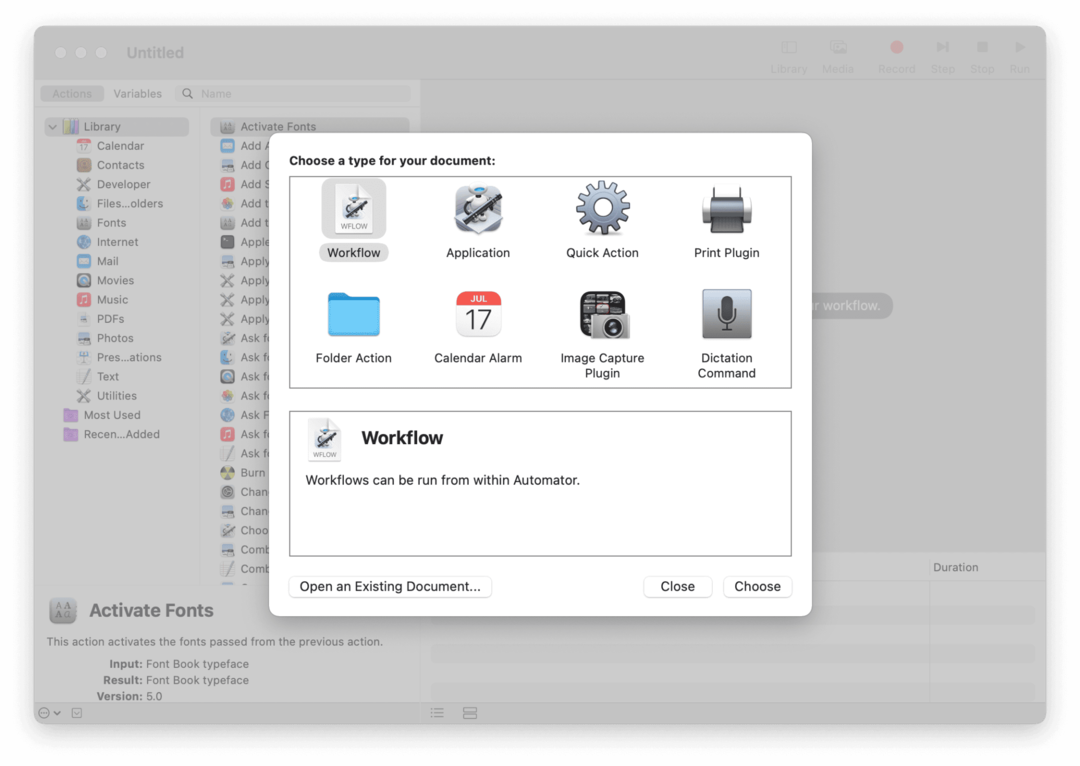
Acest lucru va determina ce formă va lua fluxul de lucru, precum și când și cum se execută. De exemplu, puteți alege între adăugarea unei opțiuni în meniul cu clic dreapta sau setarea fluxurilor de lucru care să fie rulate pe baza calendarului dvs.
Apoi, veți crea acțiunile pe care doriți să le executați în fluxul de lucru. Pentru această parte, veți aduna diverși pași și acțiuni pentru a rula ori de câte ori începe fluxul de lucru. Acesta poate avea un pas sau mai mulți pași.
Dacă nu știți cum să scrieți cod, acestea sunt tipurile de automatizări pe care le veți crea!
Scrieți script pentru acțiuni automate personalizate
Pentru cei care știu să scrie cod, aveți și această opțiune. Acest lucru vă permite să construiți rutine de automatizare personalizate care se integrează cu macOS. Deci, nu sunteți constrâns de opțiunile standard de flux de lucru care vin cu aplicația Automator.
Dezavantajul aici este, desigur, că trebuie să știi cum să scrii cod! Puteți utiliza AppleScript, JavaScript și chiar comenzi shell pentru a vă rula fluxul de lucru.
Pentru că vă veți scrie propriile scripturi, veți întâlni multe capcane tipice ale scrierii codului. Va trebui să vă asigurați că funcționează, s-ar putea să vă găsiți că cautați pe Google o grămadă pe tot parcursul procesului etc.
Ceea ce face acest proces puțin mai ușor este că vă puteți combina scriptul cu acțiunile Automator încorporate. Deci, dacă doriți să faceți ceva cu codul dvs. pe care Automator îl poate face deja, puteți sări peste scrierea acelei bucăți de cod.
Cât de utilă este aplicația Automator?
Acum că aveți o idee de bază despre cum funcționează aplicația Automator, vreau să petrec un minut discutând cât de utilă este această aplicație.
Am sentimente destul de amestecate cu privire la asta, sincer, iar deciziile recente ale Apple mă fac să cred că are sentimente mixte și despre Automator. Să descompunem asta.
Destul de solid ca o aplicație de bază Automator
Este important să rețineți că aplicația Automator nu este rea în niciun caz. Este o aplicație decentă pentru automatizarea digitală.
Pentru cei dispuși să-l exploreze și să se joace cu el, veți putea veni cu o mulțime de funcții noi și economisiți timp pentru Mac-ul dvs. Și probabil veți descoperi că o mulțime de aplicații utilitare terțe pot fi înlocuite cu ușurință prin experimentarea cu Automator.
Acest lucru este valabil mai ales dacă știți să scrieți AppleScript sau JavaScript. Nu vă va permite să faceți nimic automat, dar destul de aproape. Apple vă oferă multă libertate aici, inclusiv fluxuri de lucru de imbricare. Deci posibilitățile sunt abundente!
Este destul de învechit, totuși
Deși cred că aplicația Automator are multe merite, nu este perfectă. Într-o eră înainte de platforme precum Zapier și IFTTT, Automator ar fi putut părea imbatabil. Dar a fost bătut și bine bătut.
Interfața este datată și este clar că Apple nu a acordat niciun TLC lui Automator de mulți ani. Îi lipsește, de asemenea, unele funcționalități de bază. Night Shift, de exemplu, lipsește din Automator.
Vârsta lui Automator îl poate face intimidant și pentru nou-veniți. O platformă precum Zapier este făcută pentru a fi cât mai accesibilă. Dar Automator este mai dificil de preluat, ceea ce cred că îl face mai puțin util pentru utilizatorul obișnuit.
Automator pe Mac este pe cale să fie înlocuit de Comenzi rapide
Vârsta și complexitatea Automator par să fi fost observate de Apple. Și retrospectiv, nu cred că neglijarea cu care s-a confruntat această aplicație a fost complet neintenționată.
Apple a anunțat la WWDC21 că aplicația Automator va fi înlocuită cu Comenzi rapide în macOS Monterey. Pentru cei care nu știu, Shortcuts (inițial Siri Shortcuts) este o aplicație pentru iPhone care permite utilizatorilor să creeze automatizări.
Comenzile rapide au o interfață de utilizator mai simplă și mai modernă decât Automator. Deși din experiența mea, versiunea iOS a comenzilor rapide este semnificativ mai limitată decât Automator.
Acestea fiind spuse, Apple a susținut în anunțul său privind comenzile rapide care vin pe macOS că veți putea să vă migrați fluxurile de lucru Automator la Comenzi rapide. Având în vedere că versiunea iOS a comenzilor rapide nu ar putea suporta altceva decât cel mai simplu Automator fluxuri de lucru, trebuie să cred că versiunea macOS a comenzilor rapide va fi mai robustă decât iOS-ul său echivalent.
În mod ideal, Shortcuts pe macOS va fi o reînnoire vizuală și un succesor apropiat al Automator. Cealaltă rută pe care îl văd pe Apple este să permită doar transferul unor fluxuri de lucru Automator în aplicația Comenzi rapide macOS. Orice lucru prea complicat poate fi abandonat.
Sper că Apple nu alege să facă asta, dar vom vedea! Dacă Apple reduce automatizarea încorporată pe macOS cu înlocuirea lui Automator, atunci cred că majoritatea oamenilor serioși despre automatizare ar trebui să treacă la o opțiune precum Keyboard Maestro. Vom vedea, totuși, cum se desfășoară!
Elementele de bază ale aplicației Automator
Unul dintre ultimele lucruri pe care am vrut să le acopăr în această postare este elementele de bază ale unui flux de lucru Automator. Dacă nu ați mai folosit niciodată o aplicație de automatizare, aceasta vă va oferi o idee despre cum să vă scufundați degetele de la picioare în aplicația Automator.
Acțiuni
Prima componentă a fluxurilor de lucru din aplicația Automator sunt acțiunile. Acțiunile, după cum sugerează și numele, sunt lucrurile pe care le va face fluxul dvs. de lucru.
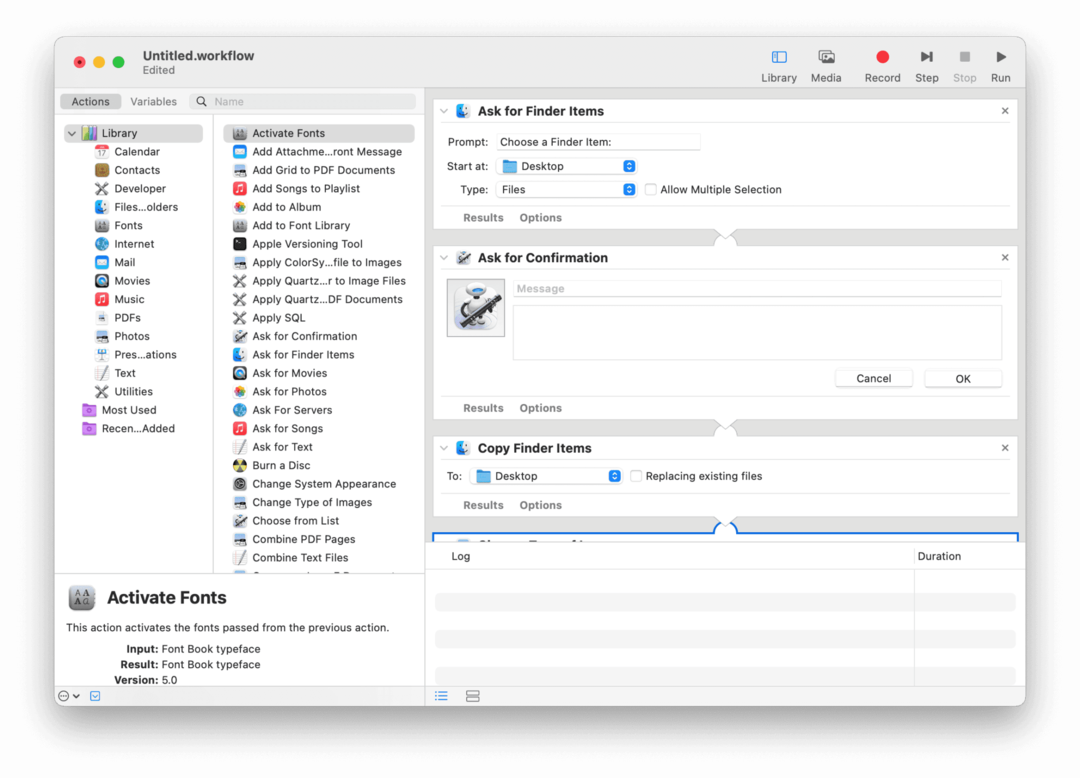
De exemplu, să presupunem că Copierea textului este un flux de lucru pe care îl creați și la care îl legați cmd + C. Când evidențiați text și apăsați cmd + C, fluxul de lucru va executa acțiunea de copiere a textului respectiv.
Dacă creați o comandă rapidă de la tastatură care trece la modul întunecat, acțiunea dvs. este trecerea la modul întunecat.
Acesta este separat de declanșator, care este lucrul care declanșează fluxul de lucru să ruleze. În ambele exemple de mai sus, declanșatorul este o comandă rapidă de la tastatură. Dar ar putea fi, de asemenea, o zi calendaristică sau rularea manuală a fluxului de lucru din Automator.
Puteți crea un flux de lucru care are o singură acțiune sau leagă zeci de acțiuni. Depinde de tine și de cât de complexe vrei să fie fluxurile tale de lucru!
Variabile
A doua parte a fluxului de lucru din aplicația Automator sunt variabilele. Variabilele sunt substituenți din fluxul de lucru care se modifică în funcție de contextul în care este utilizat fluxul de lucru.
De exemplu, dacă vreau să copiez prima literă a unui cuvânt și să creez automat un fișier nou numit după acea literă, veți avea nevoie de o variabilă. Această variabilă ar putea fi numită „Prima literă a unui cuvânt”. De fiecare dată când rulați aplicația, acea variabilă se va schimba pentru a reprezenta oricare ar fi prima literă a unui cuvânt.
Dacă sunteți familiarizat cu algebra, atunci o puteți compara cu modul în care „x” este folosit în algebră. Este un substituent care se modifică de fiecare dată când utilizați fluxul de lucru.
Spre deosebire de acțiuni, variabilele nu sunt necesare pentru a crea un flux de lucru. Nu trebuie să le folosești niciodată. Cu toate acestea, vă permit să creați fluxuri de lucru mai complexe, deoarece fluxurile dvs. de lucru vor funcționa în contexte mai largi. De asemenea, sunt utile atunci când trebuie să preluați informații sau date de la un lucru și să le transferați în altul.
Scripturi
Am menționat deja acest lucru înainte, așa că o voi păstra pe scurt aici.
O altă componentă opțională a fluxurilor de lucru din aplicația Automator sunt scripturile. Scripturile sunt o acțiune pe care o puteți completa cu cod. Pe cont propriu, ei nu fac nimic. Dar introduceți un cod în ele și puteți începe să faceți niște lucruri destul de impresionante.

Automator vă permite doar să utilizați comenzi JavaScript, AppleScript și shell. Deci, va trebui să vă familiarizați cu unul dintre aceștia pentru a putea folosi această funcție.
Dacă poți scrie în aceste limbi, totuși, poți transforma Automator dintr-un instrument de automatizare de bază în ceva cu adevărat puternic. De asemenea, puteți combina scriptul cu alte acțiuni Automator. Nu este nici/sau.
Acțiuni ale terților
În cele din urmă, avem acțiuni terță parte. Acestea sunt acțiuni care sunt adăugate la aplicația Automator de aplicațiile non-Apple pe care le instalați pe Mac. De exemplu, dacă instalați Microsoft Word pe Mac, veți vedea acțiuni care apar în Automator pentru Microsoft Word.
Apple a făcut acest lucru posibil prin utilizarea unui Automator API. Dezvoltatorii care aleg să profite de acest API pot extinde utilitatea Automator.
Din păcate, acest lucru trebuie adăugat chiar de dezvoltatori. Deci, dacă nu găsiți nici un suport pentru acțiuni din aplicația dvs. preferată, atunci probabil că nu aveți noroc.
Cum să automatizezi modul Light/Dark pe Mac cu aplicația Automator
Înainte de a încheia acest articol, am vrut să vă las cu ceva simplu pe care îl puteți realiza în aplicația Automator. În acest fel, puteți obține o experiență practică cu el înainte de a vă trimite pe drum.
De asemenea, voi adăuga mai multe postări Automator la AppleToolBox peste săptămână, așa că asigurați-vă că acordă-te daca vrei sa afli mai multe!
Mai exact, vom crea un flux de lucru care vă permite să comutați oricând între modul întunecat și luminos din meniul cu clic dreapta. Util si simplu!
Pasul 1: Deschideți aplicația Automator
Destul de simplu! presa cmd + bara de spațiu, tastați „Automator” și apăsați întoarcere. Aplicația Automator ar trebui să se deschidă.
Dublu click Document nou. Asta ar trebui să te aducă aici:
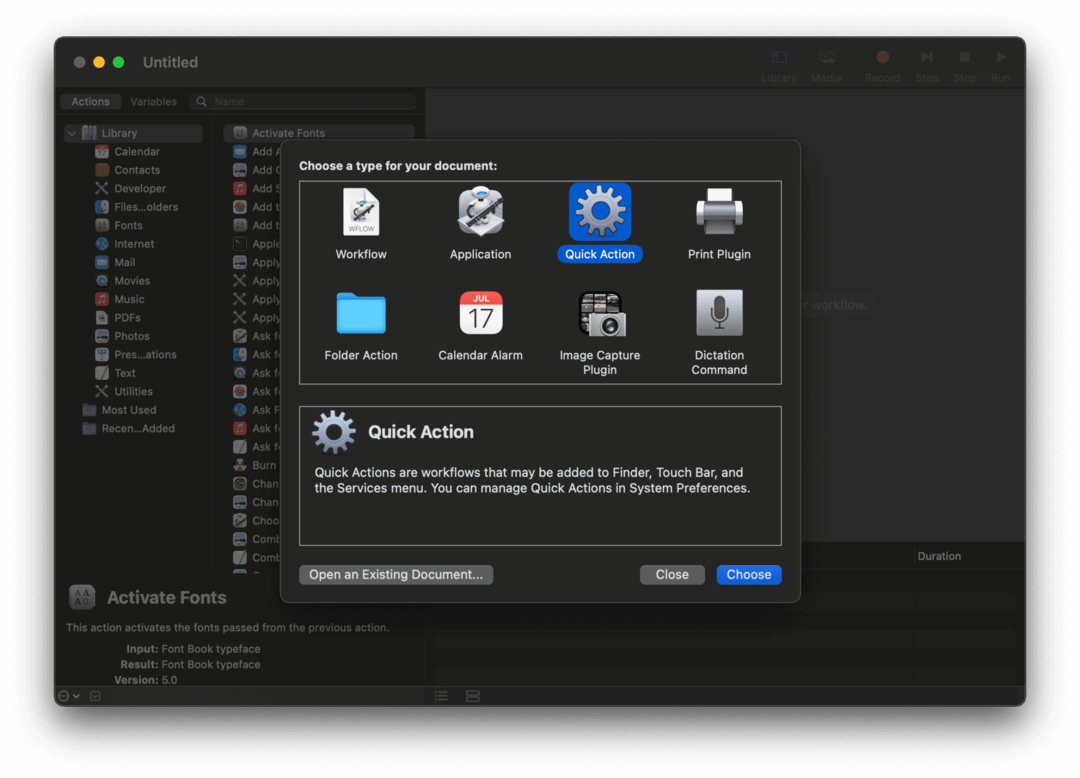
Alege Actiune rapida.
Pasul 2: Configurați-vă fluxul de lucru
În continuare, vom spune automatizării noastre ce vrem să facă. Pentru a începe, alege text pentru Fluxul de lucru primește câmp din partea de sus a ecranului. Pentru Imagine domeniul, am ales Luminozitate opțiune. Puteți alege orice Imagine îți place, totuși – aceasta este pictograma care se va afișa lângă acest element în meniul de clic dreapta.
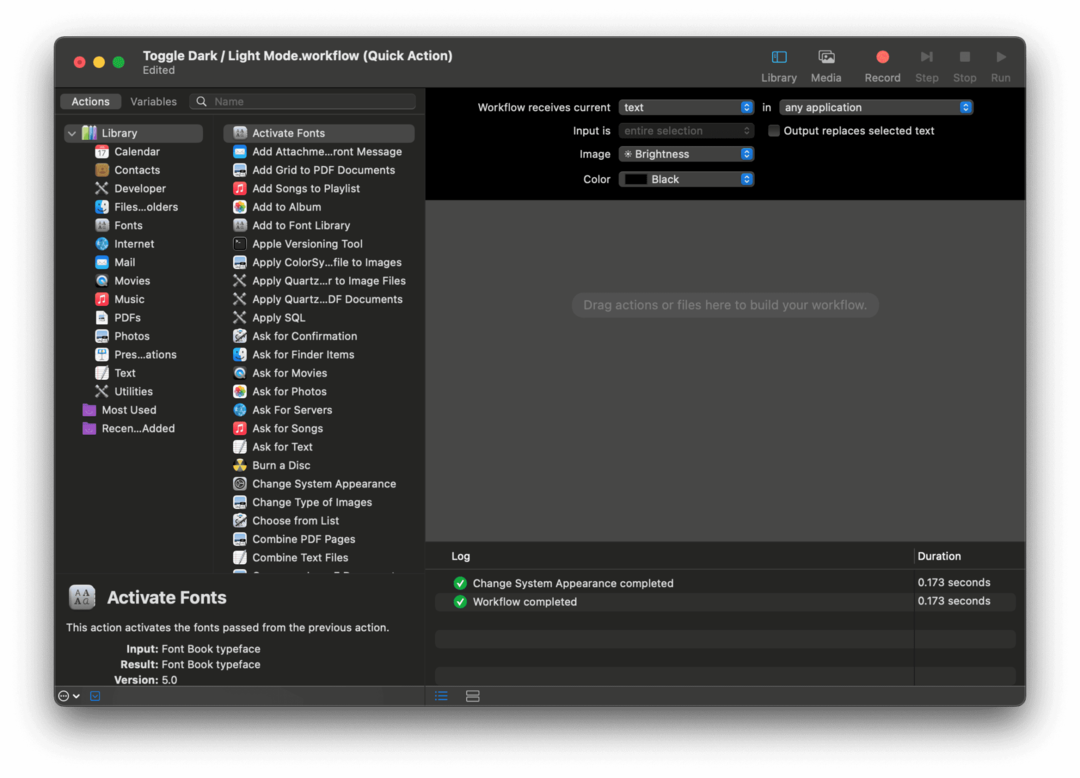
În căutare câmpul din stânga sus a acestei ferestre, tastați „Schimbați aspectul sistemului”. Ar trebui să vedeți un pop-up de acțiune cu același nume.
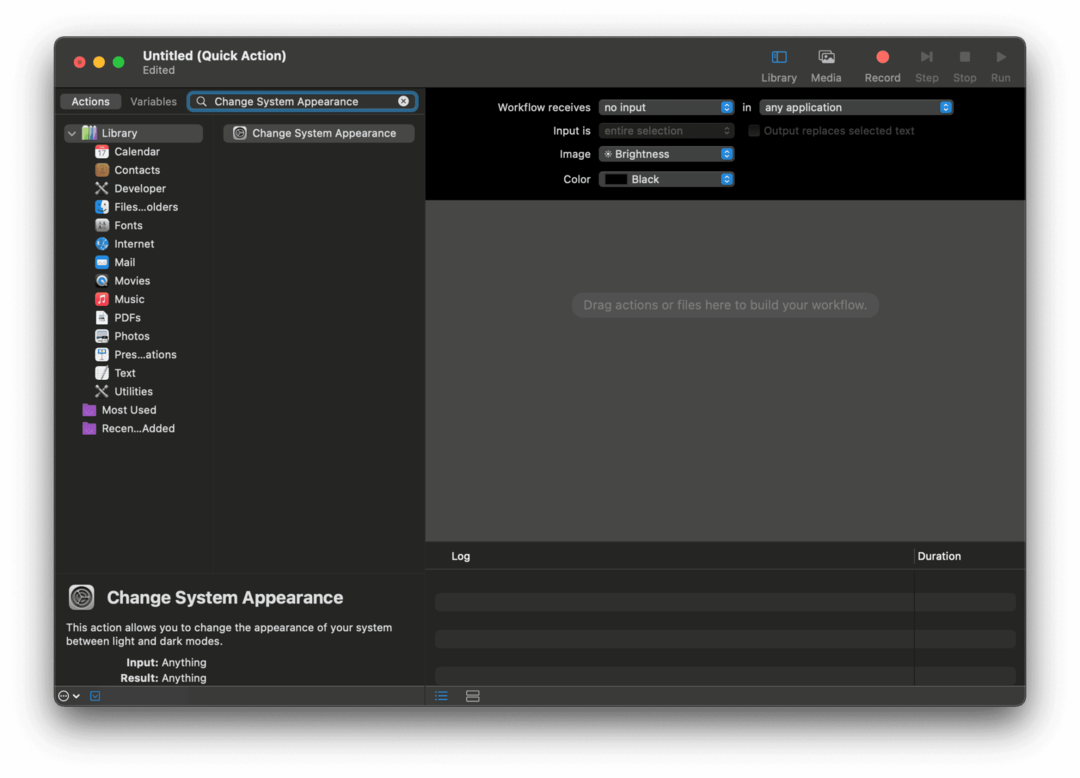
Trageți și plasați acțiunea în fluxul dvs. de lucru.
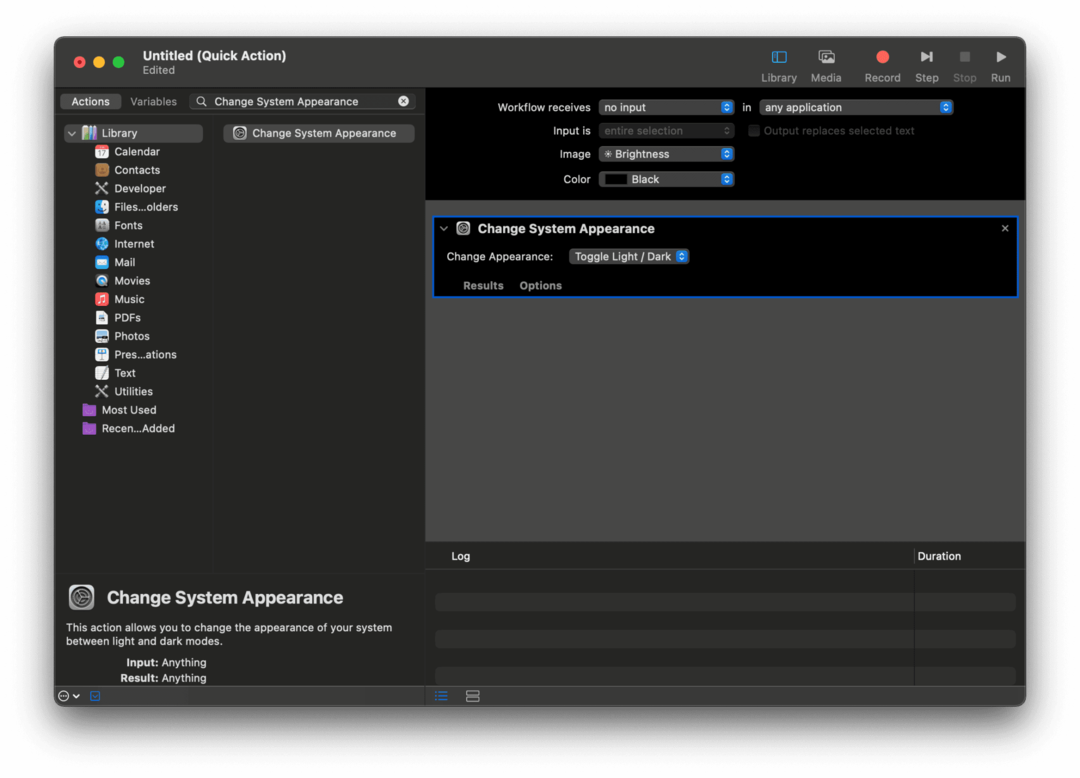
Asigurați-vă că Schimbați Aspectul câmpul este setat la Comutați Lumină / Întuneric, ca în captura de ecran de mai sus. Puteți face clic pe Alerga butonul din colțul din dreapta sus al acestei ferestre pentru a vedea fluxul de lucru în acțiune!
Pasul 3: Salvați fluxul de lucru în aplicația Automator
În cele din urmă, vom salva acest flux de lucru, astfel încât să puteți începe să îl utilizați. Pentru a face acest lucru, faceți clic Fişier, atunci Salvați. Denumiți fluxul de lucru cu ceva adecvat, astfel:
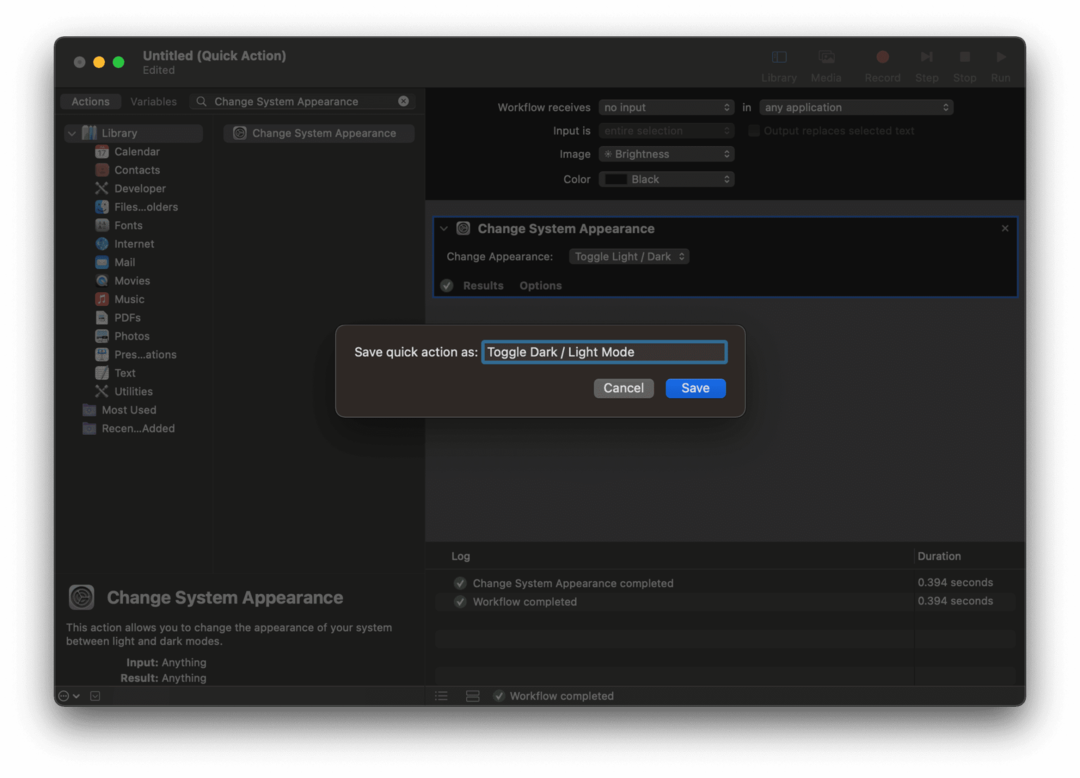
După ce faci clic Salvați, evidențiați un text oriunde pe Mac și faceți clic dreapta. Din meniul de clic dreapta, alegeți Servicii, și ar trebui să vedeți fluxul de lucru intitulat acolo. Apasă-l!
La început, este posibil să primiți o notificare care vă cere să permiteți aplicației respective să poată schimba tema. Permiteți-l, deoarece tu ești cel care a creat fluxul de lucru. Știi că nu este rău intenționat!
Odată ce permiteți acest lucru, veți putea comuta între modul întunecat și cel luminos pe Mac doar evidențiind un text și alegând acea opțiune din meniul cu clic dreapta. Destul de la moda!
Fă-ți viața mai ușoară și mai eficientă cu aplicația Automator pe Mac
Si asta e! Acestea sunt cele mai multe dintre elementele de bază pe care trebuie să le cunoașteți pentru a înțelege și a utiliza aplicația Automator. Este o bijuterie ascunsă pe Mac care va fi înlocuită în curând cu Comenzi rapide. Așadar, învățând-o acum, vă poate pregăti pentru utilizarea Comenzilor rapide pe macOS și ar trebui să puteți transfera fluxurile de lucru Automator în Comenzi rapide când apare macOS Monterey.
Până atunci, asigurați-vă că experimentați cu el și reveniți la blogul AppleToolBox. Vom acoperi mai multe tutoriale Automator, precum și amestecul obișnuit de știri, tutoriale și recenzii pe care le facem întotdeauna.
Ne vedem data viitoare!